파일 시스템¶
이 문서에서는 파일 시스템으로 작업하는 방법을 배웁니다.
목표 : 이 문서에서는 미래의 Linux 관리자가 다음을 수행하는 방법을 배웁니다.
디스크의 파티션 관리
디스크 리소스를 보다 효율적으로 사용하기 위해 LVM 사용
사용자에게 파일 시스템을 제공하고 액세스 권한을 관리
또한 다음을 발견합니다.
Linux에서 트리 구조가 구성되는 방식;
제공되는 다양한 유형의 파일 및 작업 방법;
하드웨어, 디스크, 파티션, lvm, linux
지식:
복잡성:
소요 시간: 20분
파티셔닝¶
파티셔닝은 여러 운영 체제의 설치를 가능하게 하며, 동일한 논리 드라이브에 여러 운영 체제가 공존하는 것은 불가능합니다. 파티셔닝은 데이터를 논리적으로 분리하는 것도 가능하며(보안, 액세스 최적화 등), 여러 가지 목적에 따라 사용할 수 있습니다.
물리 디스크를 파티션으로 분할하는 작업은 디스크의 첫 번째 섹터에 저장된 파티션 테이블에 기록됩니다(MBR: Master Boot Record).
MBR 파티션 테이블 유형의 경우 동일한 물리적 디스크를 최대 4개의 파티션으로 나눌 수 있습니다.
- 기본 파티션(또는 메인 파티션)
- 확장 파티션
주의
물리적 디스크당 하나의 확장 파티션만 있을 수 있습니다. 즉, 물리적 디스크는 MBR 파티션 테이블에서 다음까지 가질 수 있습니다.
- 3개의 기본 파티션과 1개의 확장 파티션
- 4개의 기본 파티션
확장 파티션은 데이터를 쓰고 포맷할 수 없으며 논리 파티션만 포함할 수 있습니다. MBR 파티션 테이블에서 인식할 수 있는 가장 큰 물리적 디스크는 2TB입니다.
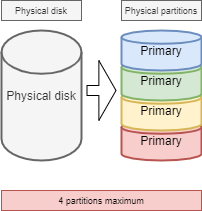
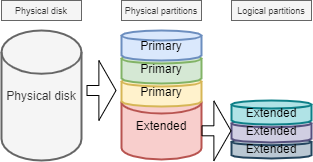
장치 파일 이름에 대한 명명 규칙¶
GNU/Linux 세계에서는 모든 것은 파일입니다. 디스크의 경우 시스템에서 다음과 같이 인식됩니다.
| 하드웨어 | 장치 파일 이름 |
|---|---|
| IDE 하드디스크 | /dev/hd[a-d] |
| SCSI/SATA/USB 하드디스크 | /dev/sd[a-z] |
| 광학 드라이브 | /dev/cdrom 또는 /dev/sr0 |
| 플로피 디스크 | /dev/fd[0-7] |
| 프린터 (25 pins) | /dev/lp[0-2...] |
| 프린터 (USB) | /dev/usb/lp[0-15] |
| 마우스 | /dev/mouse |
| 가상 하드디스크 | /dev/vd[a-z] |
Linux 커널에는 대부분의 하드웨어 장치용 드라이버가 포함되어 있습니다.
유형으로 식별됩니다.
udev라는 서비스는 장치를 감지하고 그에게 명명 규칙(룰)을 적용하는 역할을 담당합니다.
자세한 내용은 여기를 참조하세요.
장치 파티션 번호¶
블록 장치(저장 장치) 뒤의 숫자는 파티션을 나타냅니다. MBR 파티션 테이블의 경우, 숫자 5가 첫 번째 논리 파티션이어야 합니다.
주의
주의하십시오! 여기서 언급한 파티션 번호는 주로 블록 장치(저장 장치)의 파티션 번호를 말합니다.
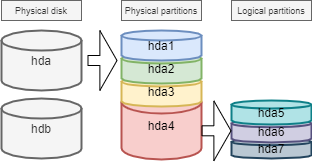
디스크 파티셔닝에는 fdisk 및 cfdisk라는 두 가지 이상의 명령이 있습니다. 두 명령 모두 대화형 메뉴가 있습니다. cfdisk는 더 안정적이고 더 최적화되어 있으므로 사용하는 것이 가장 좋습니다.
fdisk를 사용하는 유일한 이유는 -l 옵션으로 모든 논리 장치를 나열하려는 경우입니다. fdisk는 MBR 파티션 테이블을 사용하므로 GPT 파티션 테이블에 대해 지원되지 않으며 2TB보다 큰 디스크에 대해서도 처리할 수 없습니다.
sudo fdisk -l
sudo fdisk -l /dev/sdc
sudo fdisk -l /dev/sdc2
paraged 명령¶
마운트 해제가 실패하면 읽기 전용으로 다시 마운트합니다.
parted 명령은 명령줄에서 또는 대화형으로 사용할 수 있습니다. 또한 삭제된 파티션 테이블을 다시 작성할 수 있는 복구 기능도 있습니다.
parted [-l] [device]
그래픽 인터페이스에는 매우 완벽한 gparted 도구가 있습니다: Gnome PARtition EDitor.
gparted -l 명령은 컴퓨터의 모든 논리 장치를 나열합니다.
gparted 명령만으로 자체 내부 옵션이 있는 대화형 모드로 돌아갑니다.
help또는 잘못된 명령은 이러한 옵션을 표시합니다.- 이 모드의
print all은 명령줄의gparted -l과 동일한 결과를 가집니다. - 프롬프트로 돌아가려면
quit하십시오.
cfdisk 명령¶
cfdisk 명령은 파티션을 관리하는 데 사용됩니다.
cfdisk [device]
예시:
$ sudo cfdisk /dev/sda
Disk: /dev/sda
Size: 16 GiB, 17179869184 bytes, 33554432 sectors
Label: dos, identifier: 0xcf173747
Device Boot Start End Sectors Size Id Type
>> /dev/sda1 * 2048 2099199 2097152 1G 83 Linux
/dev/sda2 2099200 33554431 31455232 15G 8e Linux LVM
lqqqqqqqqqqqqqqqqqqqqqqqqqqqqqqqqqqqqqqqqqqqqqqqqqqqqqqqqqqqqqqqqqqqqqqqqqqqqk
x Partition type: Linux (83) x
x Attributes: 80 x
xFilesystem UUID: 54a1f5a7-b8fa-4747-a87c-2dd635914d60 x
x Filesystem: xfs x
x Mountpoint: /boot (mounted) x
mqqqqqqqqqqqqqqqqqqqqqqqqqqqqqqqqqqqqqqqqqqqqqqqqqqqqqqqqqqqqqqqqqqqqqqqqqqqqj
[Bootable] [ Delete ] [ Resize ] [ Quit ] [ Type ] [ Help ]
[ Write ] [ Dump ]
LVM 없이 실제 미디어를 준비하는 과정은 다음 5단계를 거칩니다.
- 물리디스크를 설정합니다.
- 볼륨 파티셔닝을 합니다.(디스크의 지리적 구분, 여러 시스템 설치 가능성 등)
- 파일 시스템을 생성합니다.(운영 체제가 파일, 트리 구조, 권한 등을 관리할 수 있음)
- 파일 시스템 마운트합니다.(트리 구조에 파일 시스템 등록)
- 사용자 액세스를 관리합니다.
Logical Volume Manager (LVM)¶
Logical Volume Manager (LVM)
표준 파티션에 의해 생성된 파티션은 하드 디스크의 리소스를 동적으로 조정할 수 없습니다. 파티션이 장착되고 용량이 완전히 고정되므로 서버에서 이러한 제약을 허용할 수 없습니다. 표준 파티션은 특정 기술적 수단을 통해 강제로 확장하거나 축소할 수 있지만 데이터 손실이 발생하기 쉽습니다. LVM은 이 문제를 아주 잘 해결할 수 있습니다. LVM은 커널 버전 2.4부터 Linux에서 사용할 수 있으며 주요 기능은 다음과 같습니다.
- 더 유연한 디스크 용량
- 온라인 데이터 이동
- 스트라이프 모드의 디스크
- 미러링된 볼륨(recopy)
- 볼륨 스냅샷(snapshot).
LVM의 원리는 매우 간단합니다:
- 물리 디스크(또는 디스크 파티션) 와 파일 시스템 사이에 논리적 추상화 계층이 추가됩니다.
- 여러 디스크(또는 디스크 파티션)를 볼륨 그룹(VG)으로 병합
- Logical Volume(LV)이라는 것을 통해 기본 디스크 관리 작업을 수행합니다.
물리적 매체: LVM의 저장 매체는 전체 하드 디스크, 디스크 파티션 또는 RAID 어레이일 수 있습니다. 추가 작업을 수행하려면 장치를 LVM Physical Volume(PV) 으로 변환하거나 초기화해야 합니다.
PV(Physical Volume): LVM의 기본 스토리지 논리 블록입니다. 물리적 볼륨을 생성하려면 디스크 파티션이나 디스크 자체를 사용할 수 있습니다.
VG(Volume Group): 표준 파티션의 물리 디스크와 마찬가지로 VG는 하나 이상의 PV로 구성됩니다.
LV(Logical Volume): 표준 파티션의 하드 디스크 파티션과 마찬가지로 LV는 VG 위에 구축됩니다. LV에서 파일 시스템을 설정할 수 있습니다.
PE: 물리 볼륨에 할당할 수 있는 최소 스토리지 단위이며 기본값은 4MB 입니다. 추가 크기를 지정할 수 있습니다.
LE: 논리 볼륨에 할당할 수 있는 최소 스토리지 단위입니다. 동일한 VG에서 PE와 LE는 동일하며 일대일로 대응합니다.
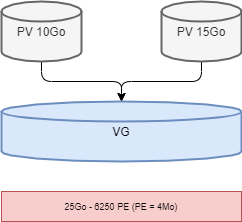
단점은 물리 볼륨 중 하나가 고장나면 해당 물리 볼륨을 사용하는 모든 논리 볼륨이 손실된다는 것입니다. 이 경우 RAID 디스크에 LVM을 사용하는 것이 좋습니다.
참고
LVM은 운영 체제에서만 관리됩니다. 따라서 _BIOS_는 부팅을 위해 LVM이 없는 파티션이 하나 이상 필요합니다.
정보
물리적 디스크에서 가장 작은 저장 단위는 섹터입니다. 파일 시스템에서 GNU/Linux의 최소 저장 단위는 블록이며 Windows 운영 체제에서는 클러스터라고 합니다.; RAID에서 가장 작은 저장 장치는 청크입니다.
LVM 쓰기 메커니즘¶
데이터를 LV에 저장할 때 몇 가지 저장 메커니즘이 있으며 그 중 두 가지는 다음과 같습니다.
- 선형 볼륨;
- stripe 모드의 볼륨
- 미러링된 볼륨.
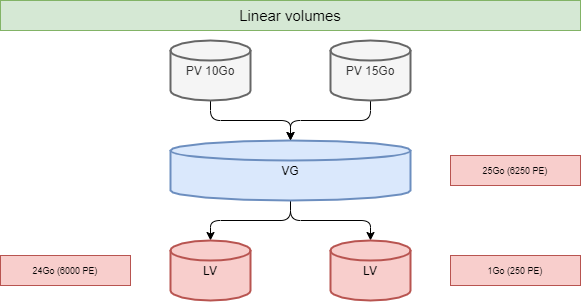
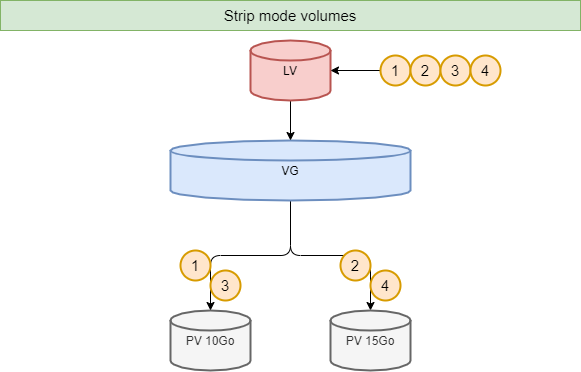
볼륨 관리를 위한 LVM 명령¶
주요 관련 명령은 다음과 같습니다.
| 항목 | PV | VG | LV |
|---|---|---|---|
| 스캔 | pvscan | vgscan | lvscan |
| 생성 | pvcreate | vgcreate | lvcreate |
| 표시 | pvdisplay | vgdisplay | lvdisplay |
| 제거 | pvremove | vgremove | lvremove |
| 확장 | vgextend | lvextend | |
| 감소 | vgreduce | lvreduce | |
| 사례 요약 정보 | pvs | vgs | lvs |
pvcred 명령¶
pvcreate 명령은 물리적 볼륨을 생성하는 데 사용됩니다. Linux 파티션(또는 디스크) 을 물리적 볼륨으로 전환합니다.
pvcreate [-options] partition
예시:
[root]# pvcreate /dev/hdb1
pvcreate -- physical volume « /dev/hdb1 » successfully created
전체 디스크를 사용할 수도 있습니다(예: 가상 환경에서 디스크 크기 증가를 용이하게 함).
[root]# pvcreate /dev/hdb
pvcreate -- physical volume « /dev/hdb » 성공적으로 생성됨
# 다음과 같이 다른 방법으로도 쓸 수 있습니다. [root]# pvcreate /dev/sd{b,c,d}
[root]# pvcreate /dev/sd[b-d]1
| 옵션 | 설명 |
|---|---|
-f | 볼륨 생성을 강제로 실행합니다(이미 물리 볼륨으로 변환된 디스크). 매우 주의하여 사용하세요. |
vgcred 명령¶
vgcreate 명령은 볼륨 그룹을 생성하는 데 사용됩니다. 하나 이상의 물리 볼륨을 볼륨 그룹으로 그룹화합니다.
vgcreate <VG_name> <PV_name...> [option]
예시:
[root]# vgcreate Volumen1 /dev/hdb1
…
vgcreate – volume group « volume1 » successfully created and activated
[root]# vgcreate vg01 /dev/sd{b,c,d}1
[root]# vgcreate vg02 /dev/sd[b-d]1
lvcreate 명령¶
lvcreate 명령은 논리 볼륨을 생성합니다. 그런 다음 이러한 논리 볼륨에 파일 시스템이 생성됩니다.
lvcreate -L Größe [-n name] VG_name
예시:
[root]# lvcreate –L 600M –n VolLog1 volume1
lvcreate -- logical volume « /dev/volume1/VolLog1 » successfully created
| 옵션 | 설명 |
|---|---|
-L size | K, M 또는 G 단위의 논리적 볼륨 크기. |
-n name | LV 이름을 설정합니다. 이 이름으로 /dev/name_volume에 생성된 특수 파일이 생성됩니다. |
-l number | 하드 디스크의 용량 단위를 사용하는 것 외에도 PE의 수를 사용할 수도 있습니다. 또는 PE 의 수를 사용할 수도 있습니다. 하나의 PE는 4MB와 같습니다. |
정보
lvcreate 명령으로 논리 볼륨을 생성한 후 운영 체제의 명명 규칙은 - /dev/VG_name/LV_name이며 이 파일 유형은 소프트 링크(심볼릭 링크라고도 함)입니다. 링크 파일은 /dev/dm-0 및 /dev/dm-1과 같은 파일을 가리킵니다.
볼륨 정보를 보기 위한 LVM 명령¶
pvdisplay 명령¶
pvdisplay 명령을 사용하면 물리 볼륨에 대한 정보를 확인할 수 있습니다.
pvdisplay /dev/PV_name
예시:
[root]# pvdisplay /dev/PV_name
vgdisplay 명령¶
vgdisplay 명령을 사용하면 볼륨 그룹에 대한 정보를 볼 수 있습니다.
vgdisplay VG_name
예시:
[root]# vgdisplay volume1
lvdisplay 명령¶
lvdisplay 명령을 사용하면 논리 볼륨에 대한 정보를 볼 수 있습니다.
lvdisplay /dev/VG_name/LV_name
예시:
[root]# lvdisplay /dev/volume1/VolLog1
물리 미디어 준비¶
물리적 지원의 LVM 준비는 다음과 같이 분류됩니다.
- 물리 디스크 설정
- 볼륨 파티셔닝
- LVM 물리적 볼륨
- LVM 볼륨 그룹
- LVM 논리 볼륨
- 파일 시스템 생성
- 파일 시스템 마운트
- 사용자 액세스 관리
파일 시스템의 구조¶
파일 시스템 FS는 다음 작업을 담당합니다.
- 파일에 대한 액세스 및 수정 권한 보호
- 파일 조작: 생성, 읽기, 수정 및 삭제
- 디스크에서 파일 찾기
- 파티션 공간 관리
Linux 운영 체제는 다른 파일 시스템(ext2, ext3, ext4, FAT16, FAT32, NTFS, HFS, BtrFS, JFS, XFS, ...)을 사용할 수 있습니다.
mkfs 명령¶
mkfs(make file system) 명령은 리눅스 파일 시스템을 생성하는 데 사용됩니다.
mkfs [-t fstype] filesys
예시:
[root]# mkfs -t ext4 /dev/sda1
| 옵션 | 설명 |
|---|---|
-t | 사용할 파일 시스템 유형을 지정합니다. |
주의
파일 시스템이 없으면 디스크 공간을 사용할 수 없습니다.
각 파일 시스템에는 각 파티션에서 동일한 구조를 갖습니다. 시스템에 의해 초기화된 부트 섹터 및 슈퍼 블록 및 Inode 테이블 및 관리자가 초기화한 데이터 블록.
참고
유일한 예외는 swap 파티션입니다.
부트 섹터¶
부트 섹터는 부팅 가능한 저장 매체의 첫 번째 섹터입니다. 즉, 0 실린더, 0 트랙, 1 섹터(1 섹터는 512바이트와 동일)입니다. 다음 세 부분으로 구성됩니다:
- MBR(Master Boot Record): 446 Bytes.
- DPT(Disk Partition Table): 64 Bytes.
- BRID(boot record ID): 2 Bytes.
| 항목 | 설명 |
|---|---|
| MBR | "boot loade"(또는 "GRUB")를 저장합니다. 커널을 로드하고 매개변수를 전달합니다. 부팅 시 메뉴 인터페이스를 제공합니다. 여러 운영 체제가 설치된 경우와 같이 다른 로더로 전송합니다. |
| DPT | 전체 디스크의 파티션 상태를 기록합니다. |
| BRID | 장치가 부팅에 사용 가능한지 여부를 결정합니다. |
슈퍼 블록¶
슈퍼 블록 테이블의 크기는 생성 시 정의됩니다. 각 파티션에 존재하며 활용에 필요한 요소를 포함합니다.
파일 시스템에 대해 설명합니다.
- 논리 볼륨의 이름
- 파일 시스템의 이름
- 파일 시스템 유형
- 파일 시스템 상태
- 파일 시스템의 크기
- 사용 가능한 블록 수
- 사용 가능한 블록 목록의 시작 부분에 대한 포인터
- Inode 목록의 크기
- 사용 가능한 inode의 수 및 목록
시스템이 초기화되면 이 복사본이 중앙 메모리에 로드됩니다. 이 복사본은 수정될 때마다 업데이트되며 시스템은 주기적으로 이를 저장합니다(sync 명령).
시스템이 중지되면 이 테이블을 메모리에 블록으로 복사합니다.
inode 테이블¶
inode 테이블의 크기는 생성 시 정의되며 파티션에 저장됩니다. 각 파일이름을 생성합니다. 각 레코드는 파일을 구성하는 데이터 블록의 주소를 포함합니다.
참고
inode 번호는 파일 시스템 내에서 고유합니다.
시스템이 초기화되면 이 복사본이 중앙 메모리에 로드됩니다. 이 복사본은 수정될 때마다 업데이트되며 시스템은 주기적으로 이를 저장합니다(sync 명령).
시스템이 중지되면 이 테이블을 메모리에 블록으로 복사합니다.
파일은 inode 번호로 관리됩니다.
참고
inode 테이블의 크기는 FS가 포함할 수 있는 최대 파일 수를 결정합니다.
inode 테이블에 있는 정보:
- Inode 번호
- 파일 유형 및 액세스 권한
- 소유자 식별 번호
- 소유자 그룹의 식별 번호
- 이 파일의 링크 수
- 파일 크기(바이트)
- 파일이 마지막으로 액세스된 날짜
- 파일이 마지막으로 수정된 날짜
- inode의 마지막 수정 날짜(= 생성).
- 파일 조각을 포함하는 논리 블록에 대한 여러 포인터의 테이블(블록 테이블).
데이터 블록¶
데이터 블록의 크기는 파티션에서 사용 가능한 공간의 나머지에 해당합니다. 이 영역에는 각 디렉토리에 해당하는 카탈로그와 파일의 내용에 해당하는 데이터 블록이 포함됩니다.
파일 시스템의 일관성을 보장하기 위해 운영 체제가 로드될 때 슈퍼블록과 아이노드 테이블의 이미지가 메모리(RAM)에 로드되어 모든 I/O 작업은 이러한 시스템 테이블을 통해 수행됩니다. 사용자가 파일을 생성하거나 수정할 때, 이 메모리 이미지가 먼저 업데이트됩니다. 따라서 운영 체제는 정기적으로 논리 디스크의 슈퍼 블록을 업데이트해야 합니다(sync 명령).
이러한 테이블은 시스템이 종료될 때 하드 디스크에 기록됩니다.
위험
갑작스러운 중지가 발생하는 경우 파일 시스템은 일관성을 잃을 수 있으며 데이터 손실을 야기할 수 있습니다.
파일 시스템 복구¶
fsck 명령을 사용하여 파일 시스템의 일관성을 확인할 수 있습니다
오류가 발생한 경우 일관성을 복구하기 위한 솔루션이 제안됩니다. 복구 후 inode 테이블에 기록이 남지 않은 파일이 논리 드라이브의 /lost+found 폴더에 연결됩니다.
fsck 명령¶
fsck 명령은 Linux 파일 시스템의 일관성을 검사하고 복구하는 콘솔 모드 도구입니다.
fsck [-sACVRTNP] [ -t fstype ] filesys
예시:
[root]# fsck /dev/sda1
루트 파티션을 확인하려면 forcefsck 파일을 생성하고 재부팅하거나 -F 옵션으로 shutdown을 실행할 수 있습니다.
[root]# touch /forcefsck
[root]# reboot
or
[root]# shutdown –r -F now
주의
주의
검사할 파티션을 마운트 해제해야 합니다.
파일 시스템 구성¶
파일 시스템 구성 파일 시스템은 루트 디렉터리를 기반으로 구성된 디렉터리들의 트리 구조입니다 (논리적 장치는 하나의 파일 시스템만 포함할 수 있습니다).¶
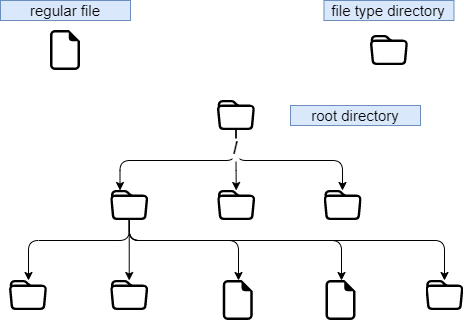
참고
리눅스에서는 모든 것이 파일입니다.
텍스트 문서, 디렉토리, 바이너리, 파티션, 네트워크 리소스, 화면, 키보드, Unix 커널, 사용자 프로그램, ...
일반 파일을 나타냅니다.일반 텍스트 파일 (ASCII), 바이너리 파일 (binary), 데이터 형식 파일 (data), 다양한 압축 파일 등이 포함됩니다.
| 디렉터리 권한 | 관찰 | 단축어 |
|---|---|---|
/ | 특수 디렉토리 포함 | |
/boot | 시스템 시작 관련 파일 | |
/sbin | 시스템 시작 및 복구에 필요한 명령 | system binaries |
/bin | 기본 시스템 명령의 실행 파일 | binaries |
/usr/bin | 부트 섹터 | |
/lib | 공유 라이브러리 및 커널 모듈 | libraries |
/usr | 최소한의 시스템 운영에 필요하지 않은 모든 것 | UNIX System Resources |
/mnt | 임시 SF 마운트 | mount |
/media | 이동식 미디어 장착용 | |
/misc | NFS 서비스의 공유 디렉터리를 마운트합니다. | |
/root | 권한 없음 | |
/home | 사용자 데이터 | |
/tmp | 임시 파일 | temporary |
/dev | 특수 장치 파일 | device |
/etc | 구성 및 스크립트 파일 | editable text configuration |
/opt | 설치된 애플리케이션에만 해당 | 사용 가능한 블록 수 |
/proc | 다른 프로세스를 나타내는 가상 파일 시스템 | processes |
/var | 기타 변수 파일 | variables |
/sys | /proc과 유사한 가상 파일 시스템 | |
/run | 즉 /var/run | |
/srv | 서비스 데이터 디렉토리 | service |
- 마운트 또는 마운트 해제를 수행하려면 트리 수준에서 해당 마운트 지점 아래에 있지 않아야 합니다.
- 비어 있지 않은 디렉토리에 마운트해도 내용이 삭제되지 않습니다. 그것은 단지 숨겨져 있습니다.
- 관리자만 마운트를 수행할 수 있습니다.
- 부팅 시 자동으로 마운트될 마운트 지점은
/etc/fstab에 입력해야 합니다.
유형으로 식별됩니다.¶
/etc/fstab 파일 /etc/fstab 파일은 시스템 시작 시 읽히고 수행할 마운트를 포함합니다. 각 마운트할 파일 시스템은 한 줄에 설명되며 필드들은 공백이나 탭으로 구분됩니다.¶
참고
줄을 순차적으로 읽습니다(fsck, mount, umount).
/dev/mapper/VolGroup-lv_root / ext4 defaults 1 1
UUID=46….92 /boot ext4 defaults 1 2
/dev/mapper/VolGroup-lv_swap swap swap defaults 0 0
tmpfs /dev/shm tmpfs defaults 0 0
devpts /dev/pts devpts gid=5,mode=620 0 0
sysfs /sys sysfs defaults 0 0
proc /proc proc defaults 0 0
1 2 3 4 5 6
| 열 | 설명 |
|---|---|
| 1 | |
| 2 | 마운트 포인트 이름, 절대 경로(swap 제외) |
| 3 | |
| 4 | 마운트를 위한 특수 옵션(defaults, ro, ...) |
| 5 | 백업 관리 활성화 또는 비활성화(0:백업되지 않음, 1:백업됨) |
| 6 | fsck 명령으로 SF 확인 시 순서 확인(0:no check, 1:priority, 2:not priority) |
mount -a 명령을 사용하면 구성 파일 /etc/fstab의 내용에 따라 자동으로 마운트할 수 있으며 마운트된 정보는/etc/mtab에 기록됩니다.
주의
주의
재부팅 시 `/etc/fstab`에 나열된 마운트 지점만 마운트됩니다. 일반적으로 USB 플래시 디스크 및 이동식 하드 드라이브를 `/etc/fstab` 파일에 작성하는 것을 권장하지 않습니다. 외부 장치를 분리하고 재부팅하면 시스템에서 장치를 찾을 수 없다는 메시지가 표시되어 부팅이 실패할 수 있습니다. 그래서 어떻게 해야 할까요? 임시 마운트 예:
```bash 예를 들면:
```bash
Shell > mkdir /mnt/usb
Shell > mount -t vfat /dev/sdb1 /mnt/usb
USB 플래시 디스크의 정보 읽기¶
Shell > cd /mnt/usb/
필요하지 않은 경우 다음 명령을 실행하여 USB 플래시 디스크를 꺼내십시오. Shell > umount /mnt/usb¶
```
정보
/etc/mtab 파일을 복사하거나 그 내용을 /etc/fstab에 복사할 수 있습니다.
장치 파티션 번호의 UUID를 보려면 lsblk -o name,uuid 명령을 입력하십시오. UUID는 'Universally Unique Identifier'의 약자입니다.
마운트 관리 명령¶
mount 명령¶
mount 명령을 사용하면 트리에서 논리 드라이브를 마운트하고 볼 수 있습니다.
mount [-option] [device] [directory]
예시:
[root]# mount /dev/sda7 /home
| 옵션 | 설명 |
|---|---|
-n | /etc/mtab에 기록하지 않고 마운트합니다. |
-t | 사용할 파일 시스템 유형을 나타냅니다. |
-a | /etc/fstab에 언급된 모든 파일 시스템을 마운트합니다. |
-r | 파일 시스템을 읽기 전용으로 마운트합니다(-o ro와 동일). |
-w | 기본적으로 파일 시스템 읽기/쓰기로 마운트합니다(-o rw와 동일). |
-o | 인수 다음에 쉼표로 구분된 옵션 목록이 옵니다(remount, ro, ...). |
참고
mount 명령만으로 마운트된 모든 파일 시스템을 표시합니다.
umount 명령¶
umount 명령은 논리 드라이브를 마운트 해제하는 데 사용됩니다.
umount [-option] [device] [directory]
예시:
[root]# umount /home
[root]# umount /dev/sda7
| 옵션 | 설명 |
|---|---|
-n | /etc/mtab에 쓰지 않고 마운트 해제합니다. |
-r | 마운트 해제가 실패하면 읽기 전용으로 다시 마운트합니다. |
-f | 강제로 마운트 해제를 수행합니다. |
-a | /etc/fstab에 언급된 모든 파일 시스템을 마운트 해제합니다. |
참고
마운트를 해제할 때 마운트 지점 아래에 있으면 안 됩니다. 그렇지 않으면 'device is busy'라는 오류 메시지가 표시됩니다.
파일 명명 규칙¶
여느 시스템과 마찬가지로 트리 구조와 파일 관리를 통해 길을 찾을 수 있도록 파일 명명 규칙을 준수하는 것이 중요합니다.
- 파일은 255자로 인코딩됩니다.
- 모든 ASCII 문자를 사용할 수 있습니다.
- 대문자와 소문자는 구분됩니다.
- 대부분의 파일에는 파일 확장자 개념이 없습니다. GNU/Linux 세계에서는 몇 가지(예: .jpg, .mp4, .gif 등)를 제외하고는 대부분의 파일 확장자가 필요하지 않습니다.
공백으로 구분된 단어 그룹은 따옴표로 묶어야 합니다.
[root]# mkdir "working dir"
참고
공백이 있는 파일이나 디렉토리를 만드는 것이 기술적으로 잘못된 것은 아니지만 일반적으로 이를 피하고 공백을 밑줄로 바꾸는 것이 "모범 사례"입니다.
참고
파일 이름의 시작 부분에 있는 .은 단순한 ls로부터 파일을 숨기는 역할만 합니다.
파일 확장자 계약의 예:
.c: C 언어로 된 소스 파일;.h: C 및 Fortran 헤더 파일..o: C 언어로 된 객체 파일;.tar:tar유틸리티로 보관된 데이터 파일..cpio:cpio유틸리티로 보관된 데이터 파일..gz:gzip유틸리티로 압축된 데이터 파일..tgz:tar유틸리티로 아카이브되고gzip유틸리티로 압축된 데이터 파일..html: 웹 페이지.
파일 이름의 세부 사항¶
[root]# ls -liah /usr/bin/passwd
266037 -rwsr-xr-x 1 root root 59K mars 22 2019 /usr/bin/passwd
1 2 3 4 5 6 7 8 9
| 파트 | 설명 |
|---|---|
1 | Inode number |
2 | 파일 유형(10번째 블록의 첫 번째 문자), "-"는 일반 파일임을 의미합니다. |
3 | 액세스 권한(10개 블록의 마지막 9자) |
4 | 디렉토리인 경우 이 숫자는 숨겨진 디렉토리를 포함하여 해당 디렉토리에 있는 하위 디렉토리 수를 나타냅니다. 파일일 경우 하드링크의 개수를 나타내며 숫자 1이 1이면 하드링크가 1개, 즉 자신이 존재한다. |
5 | 소유자 이름 |
6 | 그룹 이름 |
7 | 크기 (byte, kilo, mega) |
8 | 마지막 업데이트 날짜 |
9 | 파일의 이름 |
GNU/Linux 세계에는 7가지 파일 유형이 있습니다.
| 파일 유형 | 설명 |
|---|---|
| - | 일반 파일을 나타냅니다. 일반 텍스트 파일(ASCII) 포함 바이너리 파일(바이너리); 데이터 형식 파일(데이터); 다양한 압축 파일. |
| d | 디렉토리 파일을 나타냅니다. |
| b | 블록 장치 파일입니다. 모든 종류의 하드 드라이브, USB 드라이브 등을 포함합니다. |
| c | 문자 장치 파일입니다. 마우스, 키보드 등과 같은 직렬 포트의 인터페이스 장치입니다. |
| s | 소켓 파일입니다. 네트워크 통신에 특별히 사용되는 파일입니다. |
| p | 파이프 파일입니다. 특수 파일 유형이며 주요 목적은 동시에 파일에 액세스하는 여러 프로그램으로 인해 발생하는 오류를 해결하는 것입니다. 주요 목적은 동시에 파일에 액세스하는 여러 프로그램으로 인해 발생하는 오류를 해결하는 것입니다. FIFO는 선입 선출(first-in-first-out)의 약자입니다. |
| l | 심볼릭 링크 파일이라고도 하는 소프트 링크 파일은 Windows의 바로 가기와 유사합니다. 물리 링크 파일이라고도 하는 하드 링크 파일. |
디렉토리에 대한 보충 설명¶
각 디렉토리에는 . 및 ..의 두 개의 숨겨진 파일이 있습니다. 예를 들어 보려면 ls -al을 사용해야 합니다.
# . 예를 들어 현재 디렉터리에서 디렉터리의 스크립트를 실행해야 함을 나타냅니다. 일반적으로 다음과 같습니다:
Shell > ./scripts
# .. 예를 들어 현재 디렉터리보다 한 수준 위의 디렉터리를 나타냅니다:
Shell > cd /etc/
Shell > cd ..
Shell > pwd
/
# 빈 디렉터리의 경우 네 번째 부분은 2보다 크거나 같아야 합니다. 왜냐하면 "."와 ".."이 있기 때문입니다.
Shell > mkdir /tmp/t1
Shell > ls -ldi /tmp/t1
1179657 drwxr-xr-x 2 root root 4096 Nov 14 18:41 /tmp/t1
특수 파일¶
주변 장치(하드 디스크, 프린터...)와 통신하기 위해 Linux는 특수 파일 이라는 인터페이스 파일을 사용합니다(장치 파일 또는 특수 파일). 주변 장치로 식별할 수 있습니다.
이러한 파일은 데이터를 포함하지 않고 장치와의 통신에 대한 액세스 모드를 지정하는 특수한 이유로 특별합니다.
이들은 두 가지 모드로 정의됩니다:
- 차단 모드;
- 문자 모드.
206 / 5,000
번역 결과
번역 결과
# 블록 장치 파일
Shell > ls -l /dev/sda
brw------- 1 root root 8, 0 jan 1 1970 /dev/sda
# 문자 장치 파일
Shell > ls -l /dev/tty0
crw------- 1 root root 8, 0 jan 1 1970 /dev/tty0
통신 파일¶
이들은 파이프(파이프) 및 소켓 파일입니다.
파이프 파일은 FIFO(First In, First Out)을 통해 프로세스 간에 정보를 전달합니다. 한 프로세스는 임시 정보를 파이프 파일에 쓰고 다른 프로세스는 이를 읽습니다. 읽은 후에는 정보에 더 이상 액세스할 수 없습니다.
소켓 파일은 로컬 또는 원격 시스템 상에서 양방향 프로세스 간 통신을 가능하게 합니다. 이들은 파일 시스템의 inode를 사용합니다.
링크 파일¶
이러한 파일은 동일한 물리적 파일에 여러 논리적 이름을 부여할 수 있는 가능성을 제공합니다. 따라서 파일에 대한 새 액세스 지점이 생성됩니다.
링크 파일에는 두 가지 유형이 있습니다.
- 심볼릭 링크 파일이라고도 하는 소프트 링크 파일.
- 물리적 링크 파일이라고도 하는 하드 링크 파일.
주요 기능은 다음과 같습니다.
| 링크 유형 | 설명 |
|---|---|
| 소프트 링크 파일 | Windows의 바로 가기와 유사한 바로 가기를 나타냅니다. 777의 권한을 갖고 원본 파일을 가리킵니다. 원본 파일이 삭제되면 연결된 파일과 원본 파일이 빨간색으로 표시됩니다. |
| 하드 링크 파일 | 일반 파일을 나타냅니다. 원본 파일은 하드 링크된 파일과 동일한 inode 번호를 가집니다. 파일 내용 및 수정 시간을 포함하여 동기적으로 업데이트될 수 있습니다. 파티션을 넘어갈 수 없으며 파일 시스템을 넘어갈 수 없습니다. 디렉터리에 사용할 수 없습니다. |
구체적인 예는 다음과 같습니다.
# 권한 및 해당 권한이 가리키는 원본 파일
Shell > ls -l /etc/rc.locol
lrwxrwxrwx 1 root root 13 Oct 25 15:41 /etc/rc.local -> rc.d/rc.local
# 원본 파일을 삭제할 때. "-s"는 소프트 링크 옵션을 나타냅니다. Shell > touch /root/Afile
Shell > ln -s /root/Afile /root/slink1
Shell > rm -rf /root/Afile

Shell > cd /home/paul/
Shell > ls –li letter
666 –rwxr--r-- 1 root root … letter
# ln 명령은 하드 링크를 나타내는 옵션을 추가하지 않습니다. Shell > ln /home/paul/letter /home/jack/read
# 하드 링크의 본질은 서로 다른 디렉토리에 있는 동일한 inode 번호의 파일 매핑입니다.
Shell > ls à li /home/*/*
666 - rwxr--r-- 2 root … letter
666 - rwxr--r-- 2 root … read
# 디렉토리에 대한 하드 링크를 사용하는 경우 다음 메시지가 표시됩니다. Shell > ln /etc/root/etc_hardlink
ln: /etc: hard link 不允许用于目录
파일 속성¶
Linux는파일에 대한 접근 제어가 중요한 다중 사용자 운영 체제입니다.
이러한 제어 기능은 다음과 같습니다.
- 파일 액세스 권한 ;
- 사용자 (ugo Users Groups Others ).
파일 및 디렉토리의 기본 권한¶
파일 권한에 대한 설명은 다음과 같습니다.
| 파일 권한 | 설명 |
|---|---|
| r | 읽기. 디렉토리의 내용 읽기를 허용합니다(ls -R). |
| w | 쓰기. 파일 콘텐츠(cat, >>, vim, ...)의 수정을 허용합니다. |
| x | 실행. 파일을 eXecutable (실행 가능한 것 - 바이너리 또는 스크립트)으로 간주합니다. |
| - | 권한 없음 |
디렉터리 권한에 대한 설명은 다음과 같습니다.
| 권한 없음 | 설명 |
|---|---|
| r | 실행. 디렉토리(cd)에서 내림차순을 허용합니다. |
| w | 쓰기. mkdir, rmdir, rm, touch 명령과 같이 디렉토리에서 파일/디렉토리를 생성하고 삭제할 수 있습니다. |
| x | 실행. 디렉토리(cd)에서 내림차순을 허용합니다. |
| - | 권한 없음 |
정보
디렉토리 권한의 경우 일반적으로 r과 x는 동시에 나타납니다. 파일의 이동 또는 이름 변경은 파일이 위치한 디렉터리에 w 권한이 있는지에 따라 달라지며 파일을 삭제하는 것도 마찬가지입니다.
기본 권한에 해당하는 사용자 유형¶
| 사용자 유형 | 설명 |
|---|---|
| u | 소유자 |
| g | 소유자 그룹 |
| o | 다른 사용자 |
정보
일부 명령에서는 a (all)로 모든 사람을 지정할 수 있습니다. a = ugo.
속성 관리¶
권한 표시는 ls -l 명령으로 수행됩니다. 10개 블록의 마지막 9개 문자입니다. 보다 정확하게는 3 x 3 문자입니다.
[root]# ls -l /tmp/myfile
-rwxrw-r-x 1 root sys ... /tmp/myfile
1 2 3 4 5
| 파트 | 설명 |
|---|---|
| 1 | 소유자(user) 권한, 여기서는 rwx |
| 2 | 소유자 그룹 권한(group), 여기서는 rw- |
| 3 | 다른 사용자의 권한(others), 여기서는 r-x |
| 4 | 파일 소유자 |
| 5 | 파일의 그룹 소유자 |
기본적으로 파일의 _소유자_는 해당 파일을 생성한 사용자입니다. 파일의 _그룹_은 파일을 만든 소유자의 그룹입니다. _다른 사용자_는 이전 사례와 관련이 없는 사람들입니다.
속성은 chmod 명령으로 변경할 수 있습니다.
파일의 관리자와 소유자만 파일의 권한을 변경할 수 있습니다.
chmod 명령¶
chmod 명령을 사용하면 파일에 대한 액세스 권한을 변경할 수 있습니다.
chmod [option] mode file
| 옵션 | 관찰 |
|---|---|
-R | 디렉터리 및 디렉터리 하위의 모든 파일의 권한을 재귀적으로 변경합니다. |
주의
파일 및 디렉토리의 권한은 분리되지 않습니다. 일부 작업의 경우 파일이 포함된 디렉토리의 권한을 알아야 합니다. 쓰기 금지된 파일을 포함하는 디렉토리의 권한이 이 사용자에게 이 작업을 수행하도록 허용하는 한 다른 사용자는 쓰기 금지된 파일을 삭제할 수 있습니다.
모드 표시는 8진수 표현(예: 744) 또는 기호 표현([ugoa][+=-][rwxst])일 수 있습니다..
8진수(또는 숫자) 표현:¶
| 번호 | 설명 |
|---|---|
| 4 | r |
| 2 | w |
| 1 | x |
| 0 | - |
하나의 사용자 유형 권한을 얻으려면 세 개의 숫자를 함께 추가하십시오. 예: 예: 755=rwxr-xr-x.
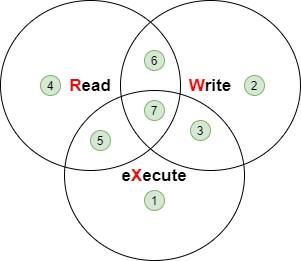
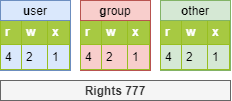
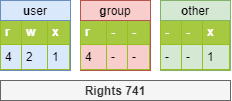
정보
가끔 chmod 4755가 표시됩니다. 여기서 숫자 4는 특수 권한 set uid를 나타냅니다. 특수 권한은 여기서 자세히 설명되지 않으며 기본적인 이해를 위한 것입니다.
[root]# ls -l /tmp/fil*
-rwxrwx--- 1 root root … /tmp/file1
-rwx--x--- 1 root root … /tmp/file2
-rwx--xr-- 1 root root … /tmp/file3
[root]# chmod 741 /tmp/file1
[root]# chmod -R 744 /tmp/file2
[root]# ls -l /tmp/fic*
-rwxr----x 1 root root … /tmp/file1
-rwxr--r-- 1 root root … /tmp/file2
기호 표현¶
이 메서드는 사용자 유형, 운영자 및 권한 간의 "문자 그대로" 연결로 간주할 수 있습니다.
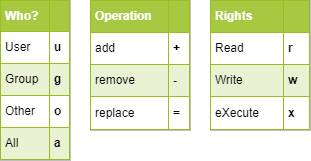
[root]# chmod -R u+rwx,g+wx,o-r /tmp/file1
[root]# chmod g=x,o-r /tmp/file2
[root]# chmod -R o=r /tmp/file3
기본 권한 및 마스크¶
파일이나 디렉터리가 생성될 때 이미 권한이 있습니다.
- 디렉터리:
rwxr-xr-x또는 755. - 파일:
rw-r-r-또는 644.
이 동작은 기본 마스크에 의해 정의됩니다.
원칙은 실행 권한이 없는 상태에서 최대 권한에서 마스크에 정의된 값을 제거하는 것입니다.
디렉토리의 경우:
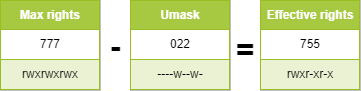
파일의 경우 실행 권한이 제거됩니다.
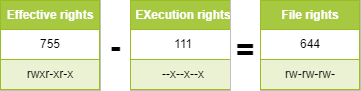
정보
/etc/login.defs 파일은 022 값으로 기본 UMASK를 정의합니다. 이것은 파일을 생성할 수 있는 권한이 755(rwxr-xr-x) 임을 의미합니다. 그러나 보안상의 이유로 GNU/Linux는 새로 생성된 파일에 대한 x 권한이 없으며 이 제한은 루트(uid=0) 및 일반 사용자(uid>=1000)에게만 적용됩니다.
# root 사용자
Shell > touch a.txt
Shell > ll
-rw-r--r-- 1 root root 0 Oct 8 13:00 a.txt
umask 명령¶
umask 명령을 사용하면 마스크를 표시하고 수정할 수 있습니다.
umask [option] [mode]
예시:
$ umask 033
$ umask
0033
$ umask -S
u=rwx,g=r,o=r
$ touch umask_033
$ ls -la umask_033
-rw-r--r-- 1 rockstar rockstar 0 nov. 4 16:44 umask_033
$ umask 025
$ umask -S
u=rwx,g=rx,o=w
$ touch umask_025
$ ls -la umask_025
-rw-r---w- 1 rockstar rockstar 0 nov. 4 16:44 umask_025
| 옵션 | 8진수 표현 |
|---|---|
-S | 파일 권한의 권한의 기호적 표시. |
주의
umask는 기존 파일에 영향을 주지 않습니다. umask -S는 생성될 파일의 파일 권한(실행 권한 제외)을 표시합니다. 따라서 최대값을 빼는데 사용되는 마스크의 표시가 아닙니다.
참고
umask는 연결이 해제될 때까지 마스크를 수정합니다.
정보
umask 명령어는 bash의 내장 명령어에 속하므로 manumask 명령어를 사용하면 내장 명령어가 모두 표시됩니다. umask의 도움말만 보려면 help umask 명령을 사용해야 합니다.
값을 유지하려면 다음 프로필 파일을 수정해야 합니다.:
모든 사용자:
/etc/profile/etc/bashrc
특정 사용자의 경우:
~/.bashrc
위의 파일을 작성하면 실제로는 /etc/login.defs의 UMASK 매개변수를 재정의합니다. 운영 체제의 보안을 강화하려면 umask를 027 또는 077로 설정할 수 있습니다.
Author: Antoine Le Morvan
Contributors: Steven Spencer, tianci li, OSSLAB